오늘은 사진에 글씨 넣는 방법에 대해 알아보려고 한다.
여러 가지 다양한 이유로 사진 촬영 후 사진에 글씨를 넣을 것이다.
추억을 기억하기 위해서 일수도 있고, 블로그 사진으로 활용하기 위한 것일 수 도 있다.
오늘 그 방법을 알아보자.
사진에 글씨 넣는 방법은 크게 PC 컴퓨터에서 하는 방법과 핸드폰에서 사진에 글씨 넣기 방법 2가지가 있다.
먼저 PC 컴퓨터에서 사진에 글씨 넣는 방법에 대해 알아보자.
그림판에서 글씨 넣는 방법(PC)
먼저 PC 그림판에서 사진에 글씨 넣는 방법에 대해 알아보겠다.
컴퓨터에 기본적으로 설치되어 있는 프로그램이고 사용이 편리하다.
1. 컴퓨터에 설치되어있는 그림판 앱을 설치한다.
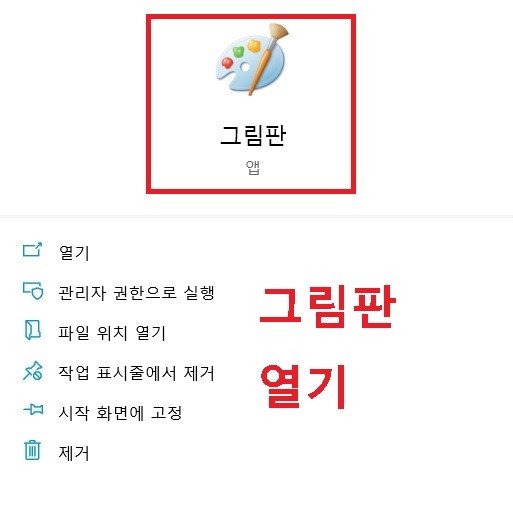
2. 그림판에서 상단 파일을 누른 후 열기를 클릭해서 원하는 사진을 오픈한다.
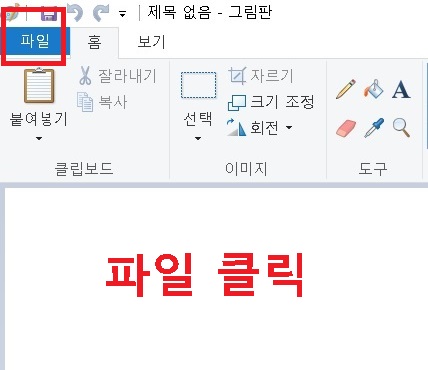

3. 그럼 아래쪽에 사진이 열리고 위쪽에 도구 툴이 보이는데 여기서 대문자 A를 클릭한다.
이것이 사진에 글자 넣는 아이콘이다.
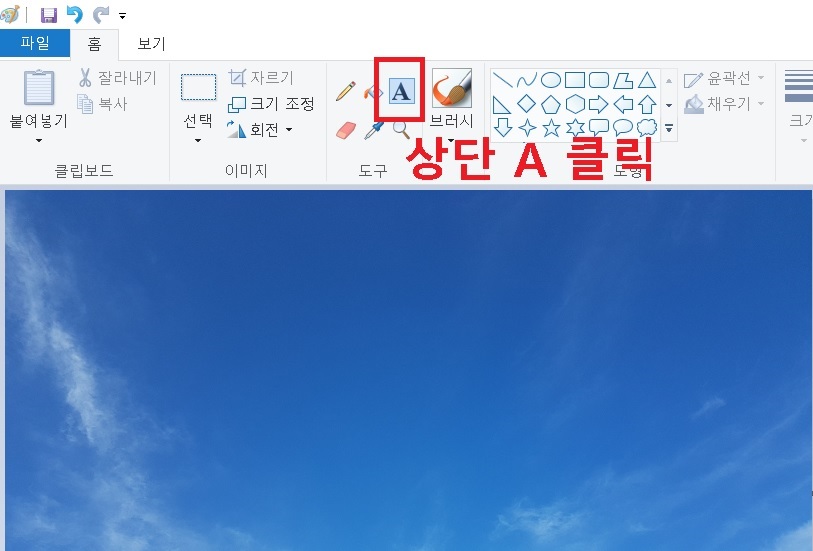
4. 그럼 사진 위에 점선 모양의 박스가 생기는데 여기서 사진에 글씨 넣기를 하면 된다.
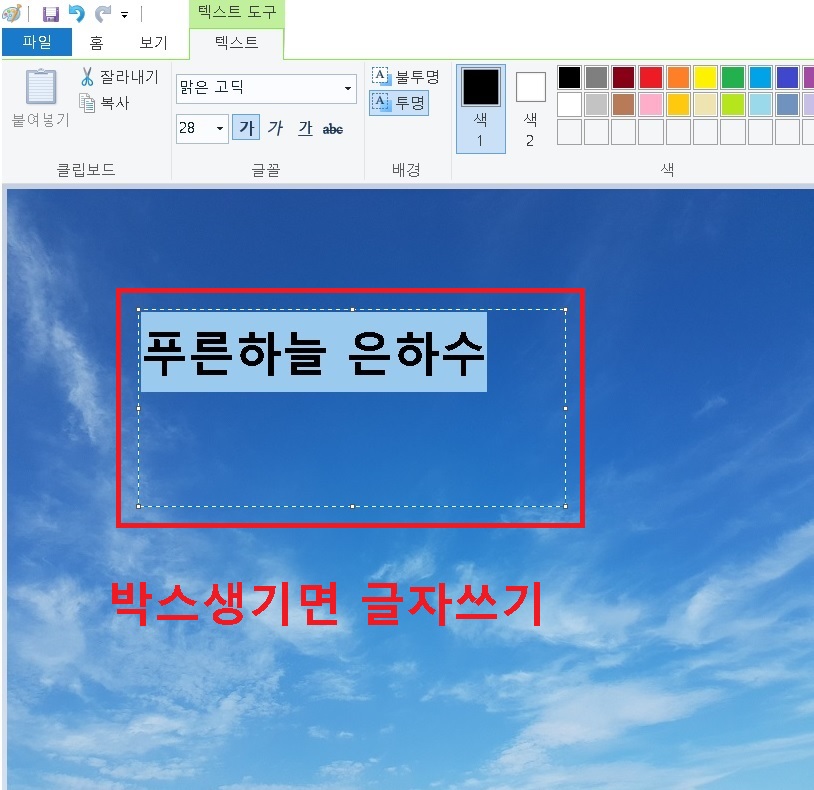
5. 그림판 위쪽에 글자 편집 툴이 생기는데 여기서 글자 종류, 글자크기, 글자 색상 등을 조정하면 된다.

지금까지 PC 컴퓨터 그림판에서 사진에 글씨 넣는 방법에 대해 알아보았다.
이번에는 포토스케이프에서 사진에 글씨 넣는 방법에 대해 알아보겠다.
포토스케이프에서 글씨 넣기(PC)
포토스케이프는 윈도우에 기본 설치되어있는 프로그램이 아니기 때문에 새로 설치해야 한다.
1. 포털에서 포토스케이프를 검색해서 포토스케이프 홈페이지로 접속한다.
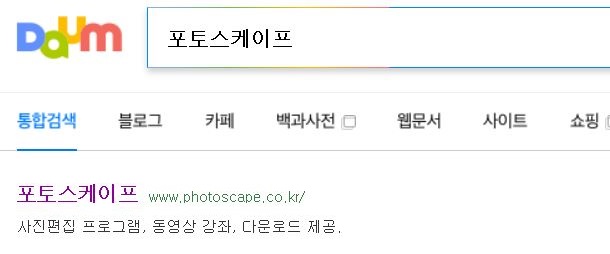
2. 포토스케이프 홈페이지에 접속하여 무료 다운로드 코너에서 다운로드하여 설치하면 된다.
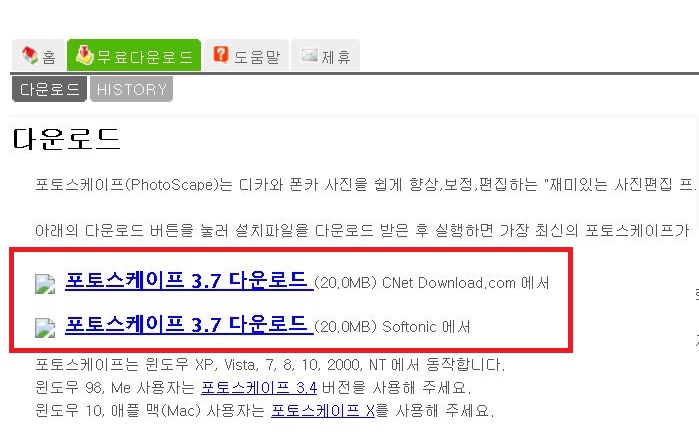
3. 포토스케이프를 실행 후 사진 편집을 클릭한다.

4. 포토스케이프 좌측에서 나의 컴퓨터 폴더를 확인할 수 있는데 여기서 글씨 넣기 할 사진을 찾아서 연다.

5. 그럼 화면 오른쪽에 사진이 열린다.
화면 아래쪽에는 편집 툴이 생기는데 여기서 개체를 클릭 후 T 모양의 아이콘을 클릭한다.

6. 화면 좌측에 글자 편집 대화창이 생긴다.
여기서 글자를 입력하고 글꼴, 색상, 투명도, 크기 등을 설정하면 된다.
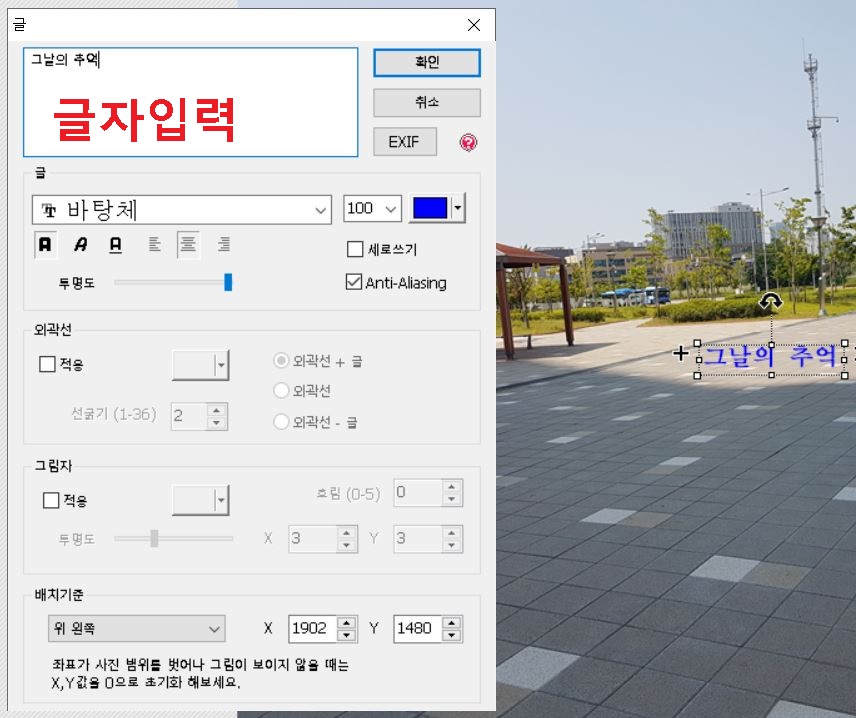
지금까지 PC 포토스케이프에서 사진에 글씨 넣는 방법에 대해 알아보았다.
이제는 모바일 핸드폰에서 사진에 글씨 넣는 방법에 대해 알아보겠다.
갤럭시 사진첩에서 글씨 넣기(핸드폰)
갤럭시 핸드폰 사진첩에서 글씨 넣는 방법을 해보겠다.
1. 사진첩에서 글씨 넣기 할 사진을 연후 연필 모양의 아이콘을 클릭한다.
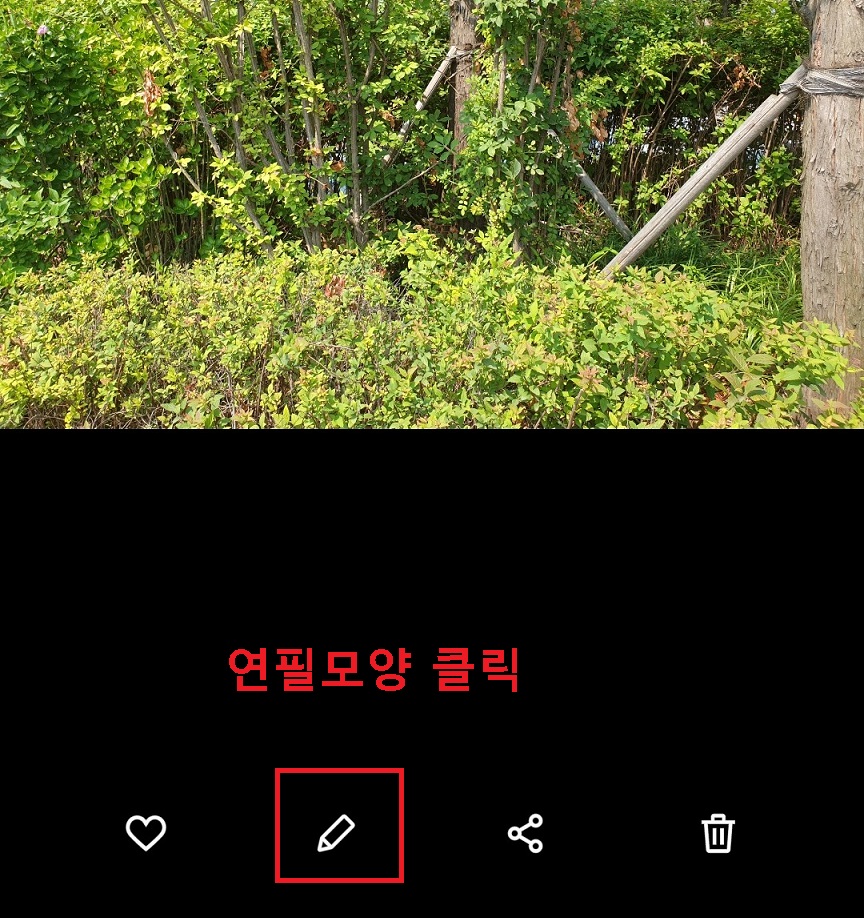
2. 그럼 화면 아래에 여러 아이콘이 생기는데 이중 T자를 클릭한다.
T자가 바로 안 보일 수 도 있는데 그럼 손가락으로 화면을 오른쪽으로 옮기면서 찾아야 한다.

3. 그럼 아래쪽에 한글자판이 생기는데 글씨를 쓰면 사진에 글씨가 생긴다.
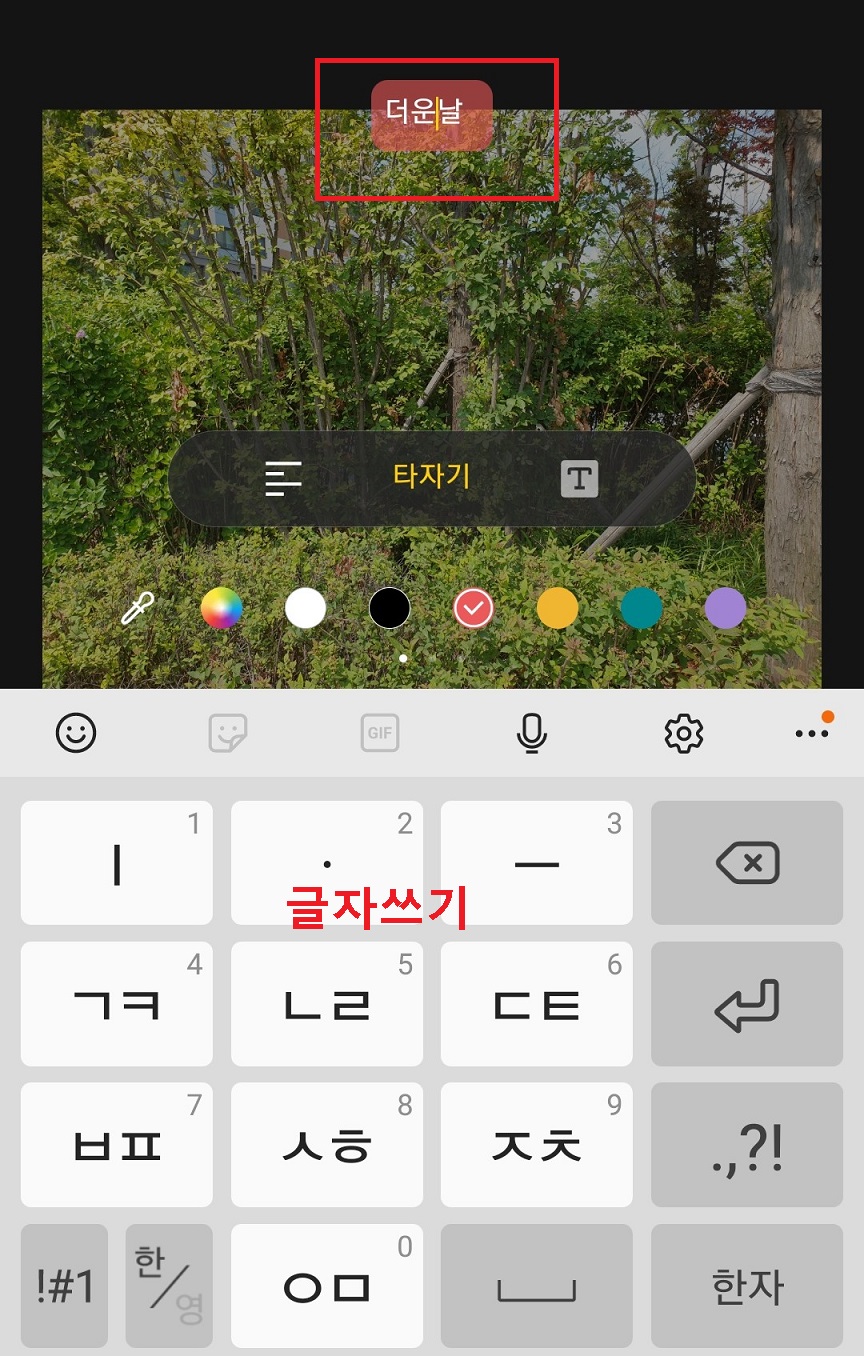
4. 사진 중간쯤 편집 툴에 글자(아래 사진에서는 얇게)를 클릭해서 바꾸면 글자도 바뀐다.
누르면서 바꿔보자
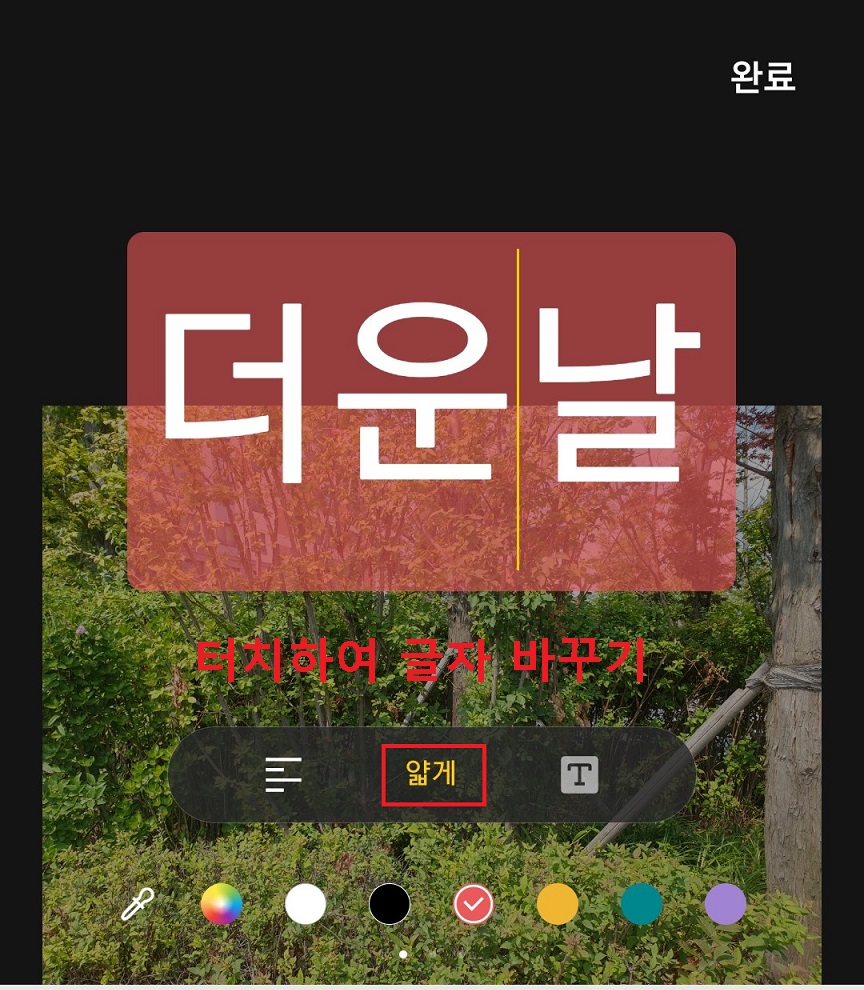
5. 기본으로 바꾸었더니 더운 날이라는 글자가 바뀌었다.
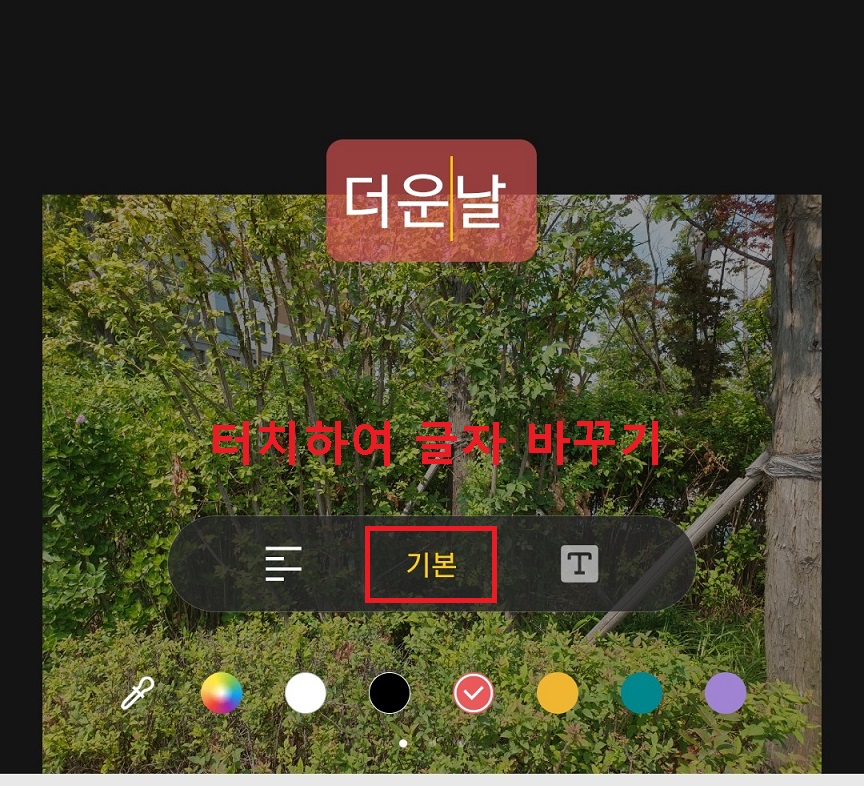
6. 그러데이션으로 바꾸니 글자가 더 크게 예쁘게 바뀌었다.

7. 사진 하단의 표시 동그라미 표시 툴을 바꿔가며 글씨 색상을 바꿀 수도 있다.
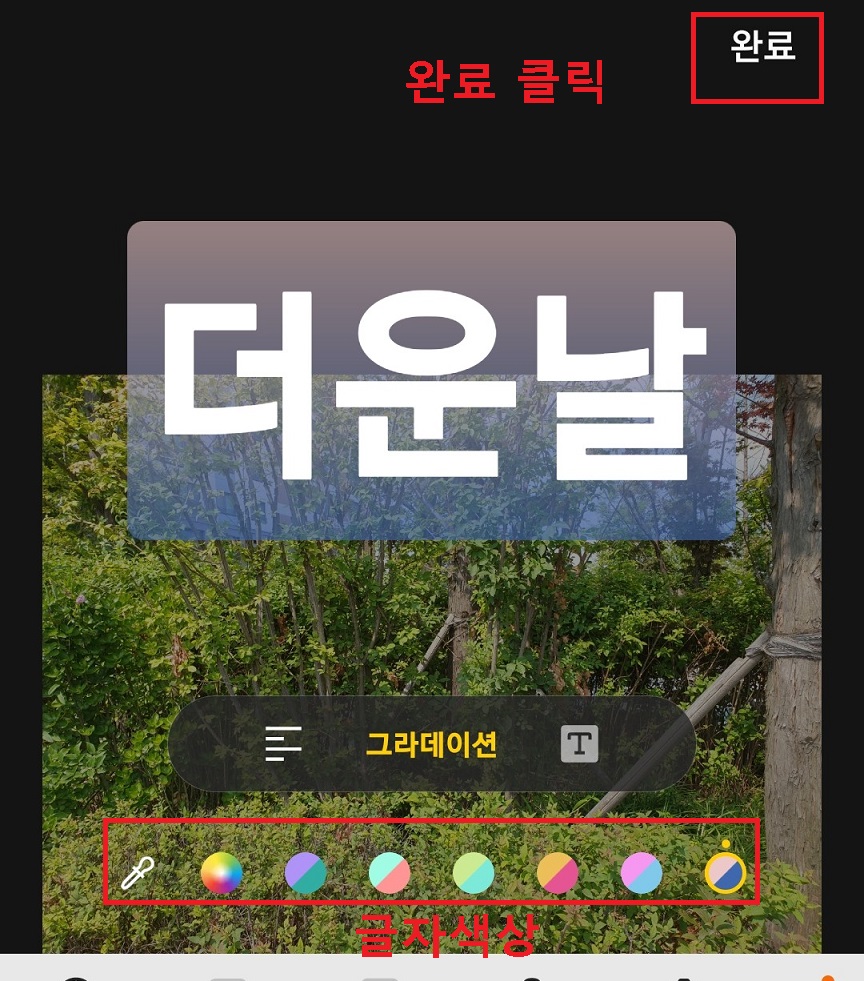
사진 상단의 완료 표시를 누르면 사진에 글씨 넣는 방법이 완료된다.
지금까지 갤럭시 사진첩에서 사진에 글씨 넣는 방법을 알아보았다.
글씨넣는 앱 이용하기(핸드폰)
사진에 글씨 넣기 할 수 있는 앱들이 많다.
플레이 스토어에서 사진에 글씨 넣기라고 검색하면 글씨넣기 전용 앱들이 많이 보이는데 이 중 하나를 다운로드하여 사용하는 것도 좋다.


지금까지 사진에 글씨 넣는 방법 여러 가지를 알아보았다.
'공부하자' 카테고리의 다른 글
| JPG 그림 파일을 PDF변환 (0) | 2021.09.06 |
|---|---|
| 핸드폰 글씨 글자 크기조절 (0) | 2021.09.03 |
| 출장시 핸드폰 컴퓨터 해외시간 듀얼시계 설정 방법 (0) | 2021.08.28 |
| 윈도우10 바탕화면 내컴퓨터 아이콘 생성 크기 줄이기 (0) | 2021.08.26 |
| 갤럭시 핸드폰 배경화면 바탕화면 바꾸기 (0) | 2021.08.26 |



